2025年の秋、iPhone SE(第2世代)に続く最新モデルとして、iPhone 12が発売されました。高機能カメラの実装や5Gへの対応など新要素が満載ですが、基本的な操作・管理は従来のモデルとそれほど変わりません。パスコードの設定も同様で、iPhone 12では数字によるパスコードとFace ID(顔認証によるパスコード)の2種類が利用可能です。
特にFace IDは画面を覗き込むだけでロックを解除できるため便利ですが、例えば水没してセンサーに不具合が生じた場合は代わりに数字のパスコードを入力する必要があり、これを忘れてしまうとiPhoneが使用不可になってしまいます。今回は、iPhone 12 パスコードを解除する方法をご紹介します。

- 裏ワザ1:iCloudからiPhone 12のパスコードを解除する
- 裏ワザ2:iTunesからiPhone 12のパスコードロックを解除する
- 裏ワザ3:専門的なソフトを利用して、iPhone 12 パスコードロックを解除する
- 裏ワザ4:Appleに助けを求める
裏ワザ1:iCloudからiPhone 12のパスコードを解除する
「iPhoneを探す」がオンの場合、iCloudにアクセスして遠隔からiPhoneの初期化を行うことで強制的にパスコードを解除することができます。ブラウザサイトにアクセスすることによってもできますが、他のApple端末(iPad、家族・友人のiPhoneなど)の「探す」アプリを使って実行することもできます。
なお、初期化ということで一旦端末内のデータをすべて消すことになるため、事前にバックアップを取っていなければ二度とデータが戻らないので注意してください。
まず、iCloudのサイトにアクセスし、Apple IDとパスワードでサインインします。
iCloudにサインインしたら、右下の「iPhoneを探す」を選択します。
「iPhoneを探す」を開いたら、画面上部の「すべてのデバイス」というところをクリックし、デバイスのリストからお使いのiPhone 12を選択します。
「iPhoneを消去」というところを選択してください。
次に、「このiPhoneを消去しますか」というメッセージが表示されたら、[消去]をクリックします。
紛失時を想定した機能であるため、初期化後に画面に表示する連絡先やメッセージなどを入力するよう求められますが、こちらは無視して結構です。
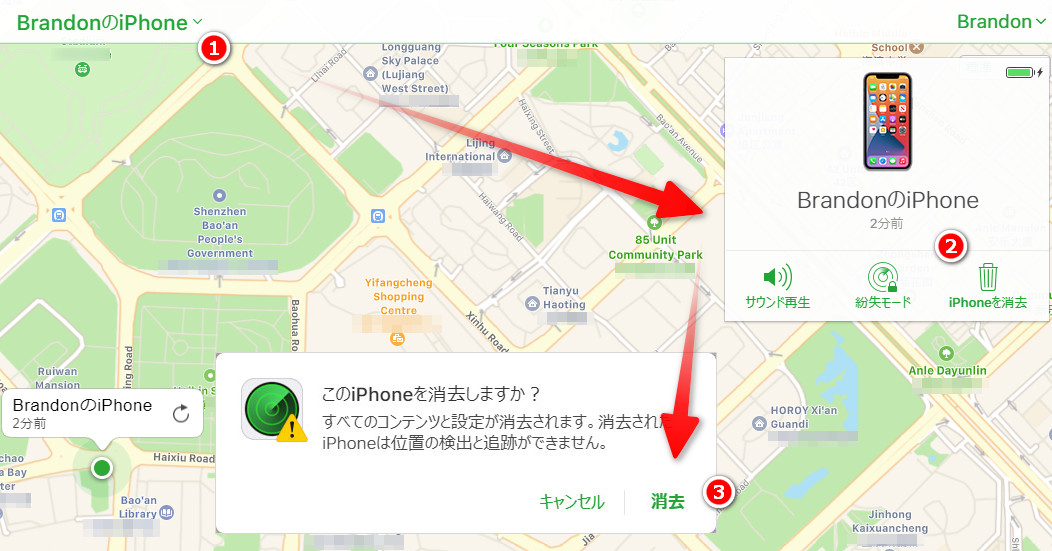
補足: 以上の操作を終えるとiPhoneが初期化されます。初期化が終わったらiPhoneを開き、初期設定の過程で新しくパスコードを設定することができます。バックアップデータに関してもここで復元が可能です。
裏ワザ2:iTunesからiPhone 12のパスコードロックを解除する
「iPhoneを探す」がオフの場合、iTunesを使ってiPhoneを初期化することにより、パスコードロックを解除することもできます。
まず、iTunesに繋げる前に、iPhoneを以下の方法でリカバリーモードにしてください。
- 電源オフスライダが表示されるまでサイドボタンと片方の音量ボタン(上げる or 下げる)を同時に押し続ける
- スライダをドラッグしてiPhoneの電源を切り、サイドボタンを押したままPCに接続する
- iPhoneがリカバリーモードになるまでサイドボタンは放さない
このようにしてiTunesに認識されたiPhoneを選択すると、次のようなウィンドウが表示されます。二つの選択肢のうち、[復元]を選択してください。
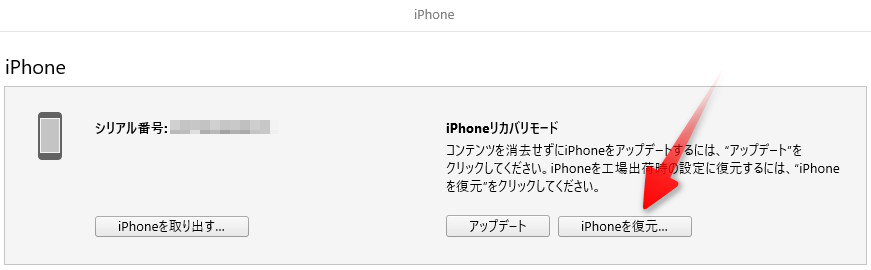
「工場出荷時の設定に戻してもよろしいですか?」と表示されたら、[復元とアップデート]を選択してください。
するとiPhoneの初期化が始まりますので、しばらく待機します。初期化が終わると、新しいiPhoneとして設定することになります。
もしiCloudなどにバックアップデータがあれば、そこから復元することによって元通りにお使いいただくこともできます。
裏ワザ3:専門的なソフトを利用して、iPhone 12 パスコードロックを解除する
最後に、iPhone専門のパスコード解除ツールを使った方法をご紹介します。PassFab iPhone Unlockerはその一つで、ここまで紹介してきたiTunesやiCloudを使った方法のような複雑な手順なしで簡単にパスコードを削除することができます。また、「iPhoneを探す」が有効であろうと無効であろうと使えるのも魅力です。
つまり、PassFab iPhone UnlockerというiPhone ロック 解除 ソフトが使用する限り、パスコードがなくてもiCloudやiTunesを使用せずにiPhoneのロックを直接解除することが可能です。お使いのiPhoneを再利用できるようにします。以下ではその方法を見ていきましょう。
01まずはPassFab iPhone Unlockerをインストールしましょう。インストール後、自動的にソフトが起動するので、左側の[解除開始]を選択します。

02次に、パスコードロックされたiPhoneをPCに接続します。 [開始]ボタンが表示されるので、そちらをクリックしてください。

03次に、パスコード解除に必要な最新のiOS ファームウェアをダウンロードします。ファームウェアは自動的に検出されるので、保存先を指定後[ダウンロード]ボタンを押してください。

04ファームウェアがダウンロードされたら、いよいよロック解除の段階です。[解除開始]ボタンを押してください。

05パスコードの解除に成功すると、次のような画面になります。iPhoneを開くと、パスコードなしでも操作できるのを確認できます。
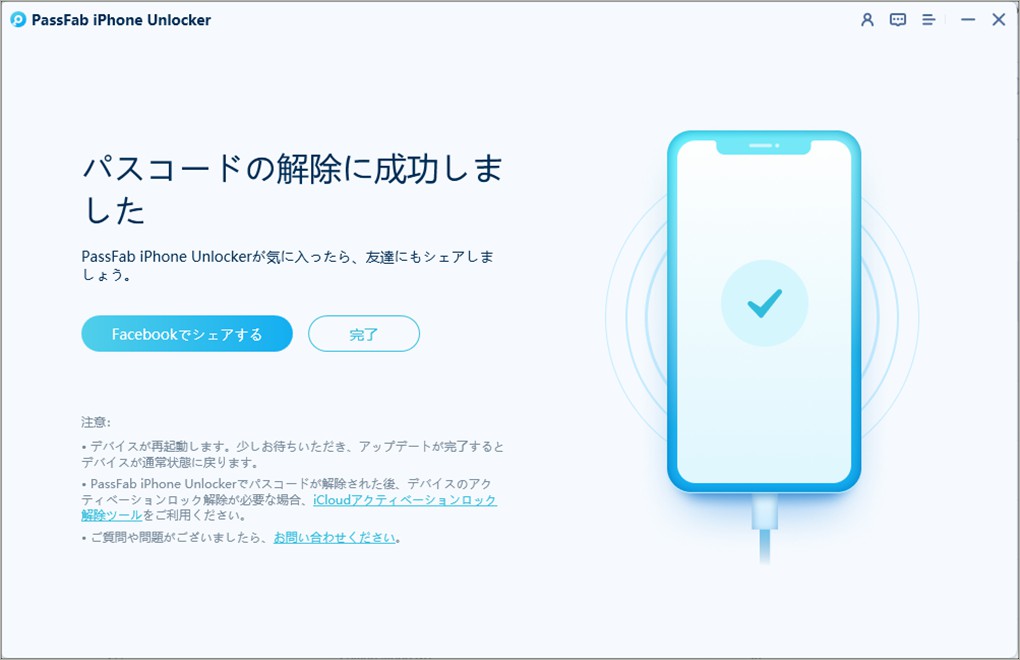
裏ワザ4:Appleに助けを求める
これらの方法を使用したくない場合、またはこれらの方法を試したが、iPhone 12がまだロックされている場合は、Appleのサポートセンター、Apple小売店またはApple認定サービス業者からの支援を求めることを検討する必要があります。
まとめ
以上、iPhone 12で数字によるパスコードを忘れてしまった場合の対処法についてご紹介しました。「iPhoneを探す」がオンの場合はiCloudから、逆にオフの場合はiTunesから端末の初期化を行うことで強制的にパスコードを削除できますが、どちらも複雑で難しいと感じた方もいるでしょう。
そんな方にはPassFab iPhone パスコードロック解除ソフトを使った方法をオススメします。iTunesよりも使いやすく、またiCloudのように遠隔操作を行うことなく、ボタンをクリックするだけで簡単にパスコードを解除することができます。せっかく最新機種のiPhone 12を手に入れたのにパスコードを忘れたせいで使えないとお困りのあなたは、是非、PassFab iPhone Unlockerを利用してみてください。